excel單元格背景顏色 按Excel工作表中單元格背景顏色排序的方法,看到標題你是不是很興奮,這不就是你想學習的知識嗎?當你掌握excel單元格背景顏色這個知識的時候你一定很興奮,一定不會后悔看了excel單元格背景顏色 按Excel工作表中單元格背景顏色排序的方法這篇文章的,因為你確實把這個問題解決了,不是嗎?
在對Excel工作表中數據進行排序時,數據可以按照數值的大小排序,也可以按照漢字的筆劃來排序,還可以按照填充到單元格中的背景顏色來進行排序。下面介紹按Excel工作表中單元格背景顏色排序的操作方法。
1、在工作表中選擇需要排序的單元格區域,如圖1所示。打開“排序”對話框,首先設置第一個排序條件。這里在對話框的“主要關鍵字”下拉列表中選擇“列G”選項,在“排序依據”下拉列表中選擇“單元格顏色”選項,在“次序”下拉列表中選擇“無單元格顏色”選項,如圖2所示。
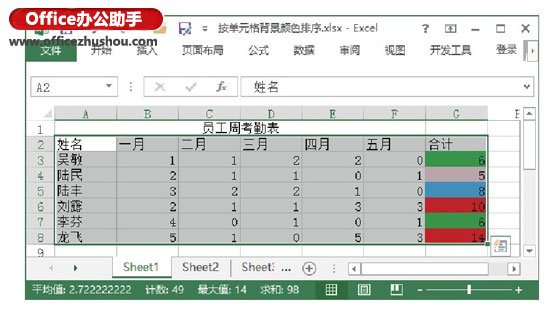
圖1 選擇單元格區域

圖2 設置第一個排序條件
2、單擊“添加條件”按鈕添加第二個排序條件,這個條件的前兩項與第一個條件相同,然后在“次序”下拉列表中選擇紅色,如圖3所示。
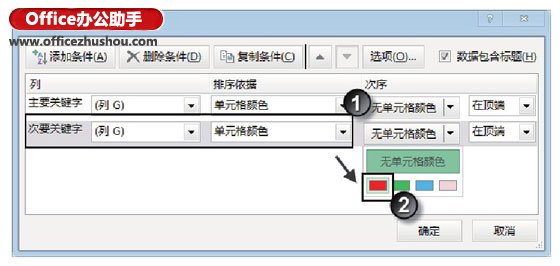
圖3 設置第二個排序條件
3、在“排序”對話框中單擊“復制條件”按鈕三次復制當前條件,分別在復制條件的“次序”下拉列表中對顏色進行設置,如圖4所示。
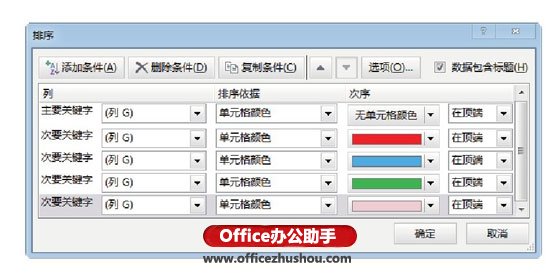
圖4 復制條件并設置顏色
4、完成設置后單擊“確定”按鈕關閉“排序”對話框,此時單元格區域中的數據將按照設置的顏色順序排序,如圖5所示。

圖5 數據按照顏色排序
提示
Excel 2013在排序時,可以添加64個條件,排序的依據支持數值、文字、單元格顏色、文字顏色和單元格中的格式圖標。如果在排序時需要的條件很多,可以使用這里介紹的復制條件的方法來創建條件,這樣可以有效地提高工作效率。
 站長資訊網
站長資訊網